آن لائن استعمال کرنے کے لیے ٹاپ ای بے پروفائل پکچر تخلیق کار
ایک اچھی ای بے پروفائل تصویر کا ہونا ضروری ہے۔ یہ گاہکوں یا خریداروں کو اپنی طرف متوجہ کرنے میں آپ کی مدد کر سکتا ہے۔ نیز، ای بے پروفائل بناتے وقت، ایسی چیزیں ہیں جن پر آپ کو پہلے غور کرنا چاہیے۔ لہذا، اگر آپ ای بے پروفائل تصویروں کے بارے میں مزید جاننا چاہتے ہیں، تو یہاں سب کچھ جاننے کا موقع حاصل کریں۔ ہم بہترین کو متعارف کرائیں گے۔ ای بے پروفائل تصویر بنانے والا اور پروفائل تصویر میں ترمیم کرنے کا بہترین طریقہ۔
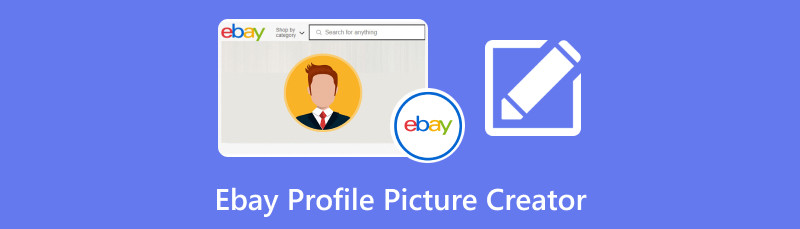
- حصہ 1۔ آسان ای بے پروفائل پکچر بنانے والے
- حصہ 2۔ ای بے پروفائل تصویر کے لیے تجاویز
- حصہ 3۔ ای بے پروفائل پکچر بنانے والے کے بارے میں اکثر پوچھے گئے سوالات
MindOnMap کی ادارتی ٹیم کے ایک اہم مصنف کے طور پر، میں ہمیشہ اپنی پوسٹس میں حقیقی اور تصدیق شدہ معلومات فراہم کرتا ہوں۔ یہ ہیں جو میں لکھنے سے پہلے عام طور پر کرتا ہوں:
- ای بے پروفائل پکچر بنانے والے کے بارے میں موضوع کو منتخب کرنے کے بعد، میں ہمیشہ گوگل پر اور فورمز میں اس ٹول کی فہرست بنانے کے لیے بہت زیادہ تحقیق کرتا ہوں جس کا صارفین کو سب سے زیادہ خیال ہے۔
- پھر میں اس پوسٹ میں مذکور تمام ای بے پروفائل پکچر بنانے والوں کو استعمال کرتا ہوں اور ایک ایک کرکے ان کی جانچ کرنے میں گھنٹوں یا دن گزارتا ہوں۔
- ان ای بے پروفائل فوٹو تخلیق کاروں کی اہم خصوصیات اور حدود کو مدنظر رکھتے ہوئے، میں یہ نتیجہ اخذ کرتا ہوں کہ یہ ٹولز کن استعمال کے معاملات کے لیے بہترین ہیں۔
- اس کے علاوہ، میں اپنے جائزے کو مزید بامقصد بنانے کے لیے ای بے پروفائل تصویر بنانے والے پر صارفین کے تبصروں کو دیکھتا ہوں۔
حصہ 1۔ آسان ای بے پروفائل پکچر بنانے والے
1. MindOnMap مفت بیک گراؤنڈ ریموور آن لائن
ایک اچھی ای بے پروفائل تصویر ایک اچھے اور قابل احترام خریدار اور فروخت کنندہ ہونے کا ایک حصہ ہے۔ یہ یقینی بنانا ہے کہ آپ کا پروفائل زیادہ حقیقت پسندانہ اور پیشہ ور بن جائے۔ اس کے ساتھ، ممکنہ گاہک ممکنہ طور پر آپ سے حاصل کرنا اور خریدنا چاہیں گے اگر آپ کا ای بے پروفائل ایسا محسوس کرے کہ آپ صرف انہیں چیرنے کی کوشش نہیں کر رہے ہیں۔
لہذا، اگر آپ ایک مناسب ای بے پروفائل تصویر چاہتے ہیں، تو آپ کو ای بے پروفائل تصویر بنانے والے کی مدد کی ضرورت ہوگی، جیسے MindOnMap مفت بیک گراؤنڈ ریموور آن لائن. اس آن لائن ٹول کی گائیڈ کے ساتھ، آپ صرف چند لمحوں میں ایک بہترین ای بے پروفائل بنا سکتے ہیں۔ اس کی وجہ یہ ہے کہ ٹول میں وہ تمام افعال ہیں جن کی آپ کو مطلوبہ نتیجہ حاصل کرنے کی ضرورت ہے۔ یہ ٹول آپ کو تصویر کے پس منظر کو اپنے مطلوبہ پس منظر میں تبدیل کرنے میں مدد کر سکتا ہے۔ یہ ٹھوس رنگ یا کوئی اور تصویر ہو سکتی ہے۔ اس کے ساتھ، آپ کے پاس مزید اختیارات ہوں گے کہ آپ اپنے پروفائل کے لیے کون سا پس منظر چاہتے ہیں۔ مزید یہ کہ اگر آپ چاہیں تو آپ تصویر کو بھی تراش سکتے ہیں۔ آپ تصویر سے غیر ضروری حصوں کو ہٹا یا حذف کر سکتے ہیں تاکہ اسے صاف اور صاف نظر آئے۔ آپ کی فصل کی کٹائی کے عمل کو آسان اور تیز تر بنانے کے لیے اس میں مختلف پہلو تناسب بھی ہیں۔
نیز، MindOnMap کا استعمال آسان ہے۔ اس میں ایک آسان صارف انٹرفیس ہے جس میں ایک پروفائل تصویر کی سادہ تخلیق اور ترمیم ہے۔ یہ 100% مفت بھی ہے، لہذا آپ کو آن لائن ٹول کو چلانے کے لیے ایک پیسہ خرچ کرنے کی ضرورت نہیں ہے۔ لہذا، آپ اپنے پروفائل کو مؤثر طریقے سے بنانے اور اس میں ترمیم کرنے کے لیے ای بے پروفائل پکچر تخلیق کار کا استعمال کر سکتے ہیں۔
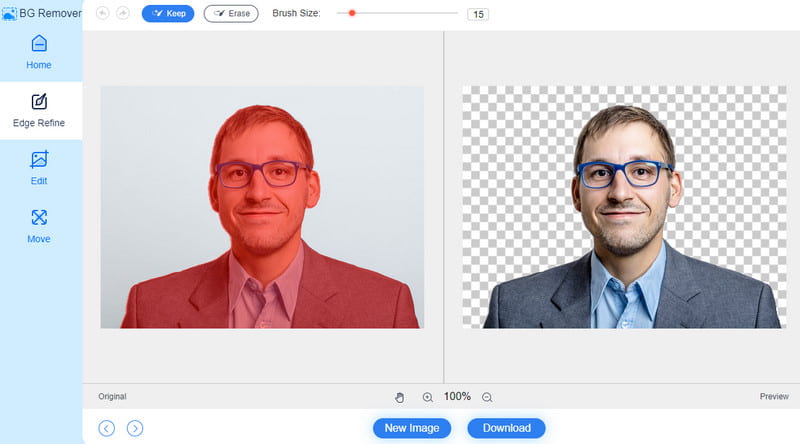
اہم خصوصیات:
◆ ٹول تصویر کے پس منظر کو خود بخود ہٹا سکتا ہے۔
◆ یہ تصویر کے پس منظر کو ٹھوس رنگ اور دوسری تصویر میں تبدیل کر سکتا ہے۔
◆ ٹول تصویر کو تراش سکتا ہے اور مختلف پہلوؤں کے تناسب پیش کر سکتا ہے۔
2. فوٹر
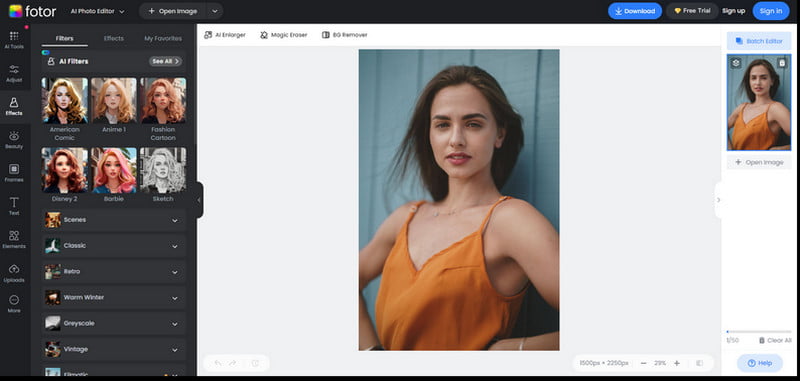
استعمال کرنے کے لیے ایک اور آن لائن پر مبنی ای بے پروفائل پکچر بنانے والا فوٹر ہے۔ ٹول کا استعمال کرتے ہوئے، آپ اپنی تصاویر کو بڑھا سکتے ہیں اور اپنے پسندیدہ طریقے کی بنیاد پر ان میں ترمیم کر سکتے ہیں۔ یہ آپ کو مختلف ایڈیٹنگ ٹولز کا استعمال کرکے اپنی تصویر داخل کرنے اور اس میں ترمیم کرنے دیتا ہے۔ اس میں تصویر کے پس منظر کو تبدیل کرنا اور آپ کی ای بے پروفائل تصویر کے لیے ایک تصویر کو آسان اثرات دینا شامل ہے۔ تاہم، چونکہ فوٹر ایک ویب پر مبنی ٹول ہے، اس لیے اسے انٹرنیٹ تک رسائی کی ضرورت ہے۔ اس کے علاوہ، یہ مکمل طور پر مفت نہیں ہے. اس کی تمام خصوصیات کے استعمال سے لطف اندوز ہونے کے لیے آپ کو اس کا ادا شدہ ورژن حاصل کرنا چاہیے۔ مزید یہ کہ ہمیشہ پریشان کن اشتہارات دکھائے جاتے ہیں، جو صارفین کو پریشان کر سکتے ہیں۔
اہم خصوصیات:
◆ آن لائن ٹول تصویر میں ترمیم کر سکتا ہے۔
◆ اس میں تصویر کو خود بخود اور مؤثر طریقے سے ایڈٹ کرنے کے لیے ایک AI ٹول ہے۔
3. Picsart
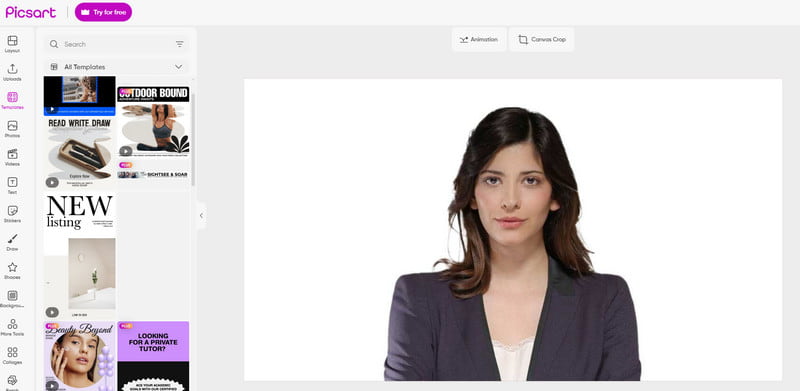
Picsart سافٹ ویئر آپ کو اپنے براؤزر پر فوٹو ایڈیٹنگ کے مقبول ٹولز میں سے ایک ہے۔ چونکہ آپ ایک بہترین ای بے پروفائل تصویر رکھنا چاہتے ہیں، اس لیے آپ اپنی پروفائل تصویر کو سادہ اور پرکشش بنانے کے لیے اس ٹول کا استعمال کر سکتے ہیں۔ اس کے ساتھ، آپ کو فکر کرنے کی ضرورت نہیں ہے کہ آیا یہ آپ کو ایڈیٹنگ کی عمدہ کارکردگی دے گا۔ تاہم، اس آلے کی خرابی یہ ہے کہ اسے استعمال کرنا آسان نہیں ہے۔ ترمیم کے طریقہ کار کے دوران، آپ کو پیچیدہ افعال کا سامنا کرنا پڑے گا، جو کہ ابتدائی افراد کے لیے اچھا نہیں ہے۔ پرو ورژن خریدتے وقت یہ مہنگا بھی پڑتا ہے۔
اہم خصوصیات:
◆ اس میں بنیادی اور جدید ایڈیٹنگ ٹولز ہیں، جیسے کراپ، روٹیٹس، فلٹر، اوورلیز وغیرہ۔
◆ یہ بہتر ترمیمی عمل کے لیے استعمال کے لیے تیار ٹیمپلیٹس پیش کرتا ہے۔
حصہ 2۔ ای بے پروفائل تصویر کے لیے تجاویز
ای بے پروفائل پکچر آئیڈیاز
ای بے پروفائل تصویر بناتے وقت، ایسی چیزیں ہیں جن پر آپ کو غور کرنا چاہیے۔ لہذا، ای بے پروفائل بناتے وقت آپ کو جن خیالات کی ضرورت ہے، ان کو جاننے کے لیے، آپ کو نیچے دی گئی تمام معلومات کو دیکھنا چاہیے۔
سادہ پس منظر کے ساتھ آپ کی تصویر
◆ غور کرنے کی بہترین چیزوں میں سے ایک آپ کی اچھی تصویر ہے۔ یقینی بنائیں کہ آپ کے ای بے پروفائل میں آپ کا چہرہ ہے۔
تصویری پکسلز
◆ ایک اور خیال جس پر آپ کو غور کرنا چاہیے وہ ہے ای بے پروفائل تصویر کی تصویر کا سائز۔ تصویر کا کم از کم سائز 500 x 500 پکسلز ہونا چاہیے۔ نیز، تصویر کا زیادہ سے زیادہ سائز 9,000 x 9,000 پکسلز ہے۔
رسمی لباس پہنیں۔
◆ اپنے ای بے پروفائل کے لیے تصویر کھینچتے وقت آپ کو رسمی لباس پہننا چاہیے۔ اگر آپ بیچنے والے ہیں، تو آپ کی پروفائل تصویر میں پیشہ ورانہ نظر آنا بہترین ہوگا۔
ای بے سیلر پروفائل کی مثال
اگر آپ ای بے بیچنے والے کی پروفائل تصویر کی مثال چاہتے ہیں تو نیچے دی گئی مثال دیکھیں۔

جیسا کہ آپ اوپر دی گئی مثال سے دیکھ سکتے ہیں، بیچنے والے کا پروفائل جائز اور پیشہ ور نظر آتا ہے۔ یہ اس کی واضح تصویر اور سادہ پس منظر کی وجہ سے ہے۔ اس کے علاوہ، بیچنے والے کا لباس اچھا ہے، جس سے بیچنے والا زیادہ پیشہ ور اور اچھا نظر آتا ہے۔ اس قسم کے پروفائل کے ساتھ، ہم بتا سکتے ہیں کہ اس بات کا امکان ہے کہ گاہک ممکنہ طور پر آئیں گے اور مصنوعات خریدیں گے۔ لہذا، یہ ہمیشہ بہتر ہے کہ ایک اچھی ای بے پروفائل تصویر رکھنے پر غور کریں۔
میں اپنے ای بے پروفائل میں کیسے ترمیم کروں؟
جیسا کہ ہم نے ذکر کیا ہے، MindOnMap مفت بیک گراؤنڈ ریموور آن لائن بہترین ای بے پروفائل پکچر بنانے والا ہے جسے آپ استعمال کر سکتے ہیں۔
پہلے قدم کے لیے، کی مرکزی ویب سائٹ ملاحظہ کریں۔ MindOnMap مفت بیک گراؤنڈ ریموور آن لائن. پھر، مرکزی ویب پیج سے، اپ لوڈ امیجز بٹن پر کلک کریں۔ جب فائل فولڈر ظاہر ہوتا ہے، ای بے پروفائل تصویر کو کھولیں جسے آپ ترمیم کرنا چاہتے ہیں.
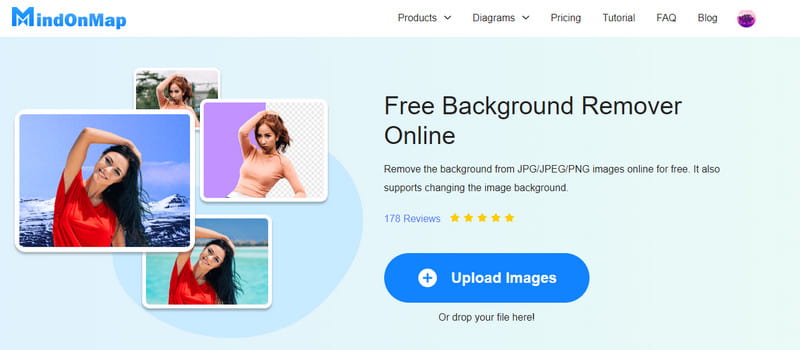
تصویر اپ لوڈ کرتے وقت، آپ دیکھیں گے کہ ٹول خود بخود تصویر کا پس منظر بھی ہٹا دیتا ہے۔ آپ دیکھ سکتے ہیں کہ تصویر کے پس منظر کے بغیر پیش نظارہ سیکشن میں تصویر کیسی دکھتی ہے۔
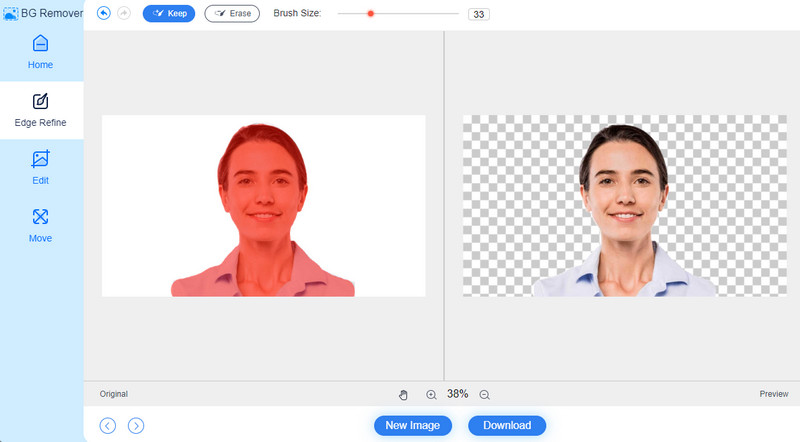
ای بے پروفائل میں ترمیم کرنے کے لیے، ترمیم سیکشن پر جائیں۔ پھر، اگر آپ تصویر کا پس منظر شامل کرنا چاہتے ہیں، تو رنگ کا اختیار منتخب کریں۔ اس کے بعد، آپ منتخب کر سکتے ہیں کہ آپ کس پس منظر کا رنگ چاہتے ہیں۔ آپ اپنے پس منظر کے طور پر پیش کرنے والی تصویر کو شامل کرنے کے لیے امیج آپشن پر بھی کلک کر سکتے ہیں۔
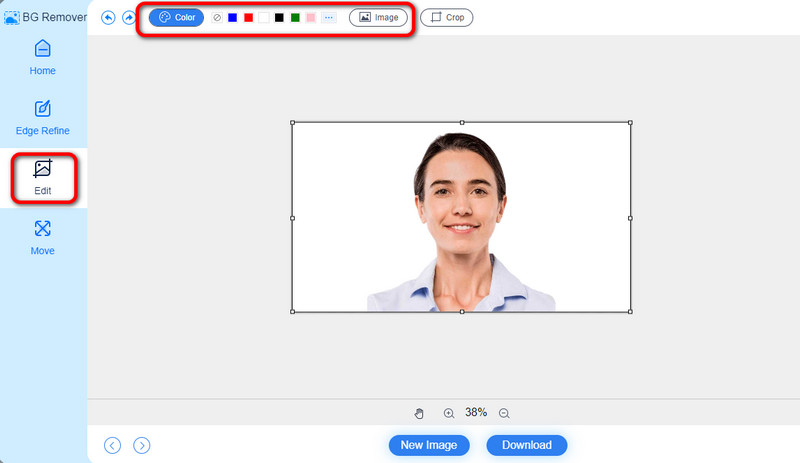
اگر آپ ای بے پروفائل تصویر بھی کراپ کرنا چاہتے ہیں تو کراپ آپشن پر جائیں۔ پھر، اپنی ترجیح کی بنیاد پر اپنی تصویر کو تراشنا شروع کریں۔ اس کے علاوہ، اپنی تصویر کو زیادہ آسانی اور تیزی سے تراشنے کے لیے پہلو تناسب کا اختیار استعمال کریں۔
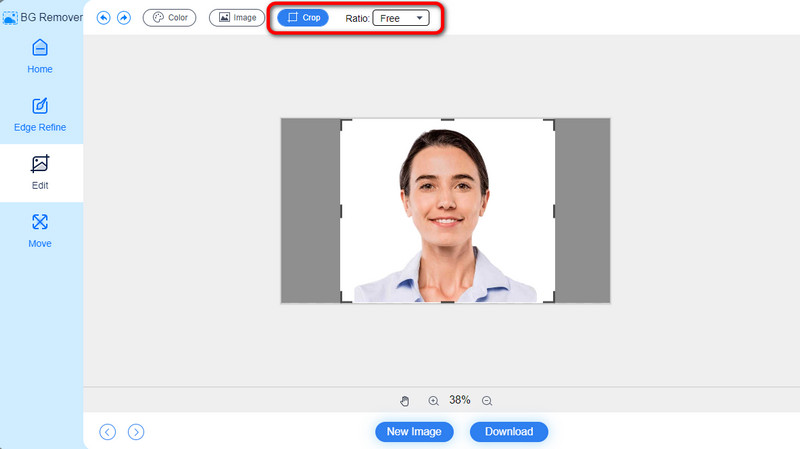
اپنی ای بے پروفائل تصویر میں ترمیم کرنے کے بعد، آپ اسے اپنے کمپیوٹر پر محفوظ کر سکتے ہیں۔ ایسا کرنے کے لیے، ڈاؤن لوڈ شروع کرنے کے لیے انٹرفیس کے نیچے ڈاؤن لوڈ بٹن کو دبائیں۔ چند سیکنڈ کے بعد، آپ اپنے فائل فولڈر کے ڈاؤن لوڈ سیکشن میں اپنی حتمی تصویر دیکھ سکتے ہیں۔
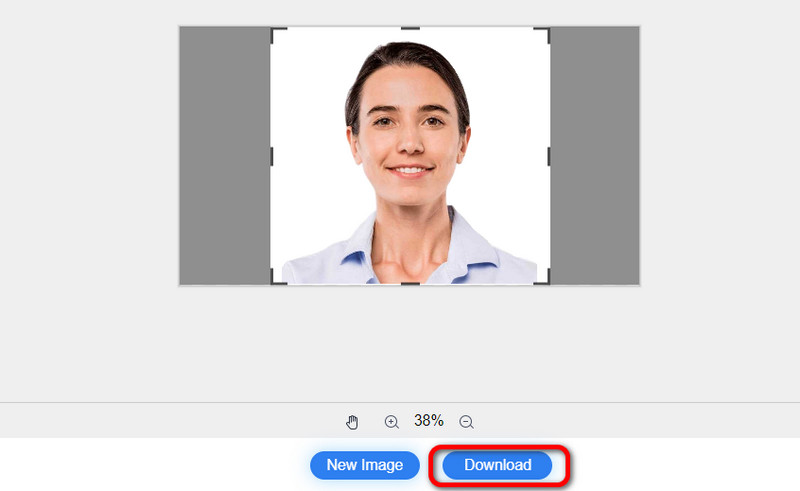
مزید پڑھنے
حصہ 3۔ ای بے پروفائل پکچر بنانے والے کے بارے میں اکثر پوچھے گئے سوالات
اپنی ای بے پروفائل تصویر کو کیسے تبدیل کریں؟
سب سے پہلے اپنے ای بے پروفائل پر جائیں اور ڈراپ ڈاؤن مینو سے اپنے صارف نام پر کلک کریں۔ پھر، پروفائل میں ترمیم کریں پر کلک کریں اور پروفائل کی ترتیبات کھولیں۔ اس کے بعد، پروفائل تصویر کے آگے پنسل آپشن پر ٹیپ کریں۔ چینج فوٹو آپشن کا انتخاب کریں اور اپنی کمپیوٹر فائل سے ایک نئی تصویر منتخب کریں۔ ایک بار مکمل ہونے کے بعد، اپنی نئی ای بے پروفائل تصویر کو محفوظ کرنے کے لیے محفوظ کریں پر کلک کریں۔
ای بے پر پروفائل تصویر کیسے شامل کی جائے؟
ای بے پروفائل تصویر شامل کرنا آسان ہے۔ اپنے ای بے پروفائل > پروفائل میں ترمیم کریں کے آپشن پر جائیں۔ پھر، اپنی پروفائل کی ترتیبات کھولیں اور پنسل ٹول کو منتخب کریں۔ اس کے بعد، اپنی مطلوبہ ای بے پروفائل تصویر شامل کرنے کے لیے تصویر تبدیل کرنے کے آپشن کو دبائیں۔ پھر، ای بے پر مکمل طور پر پروفائل تصویر شامل کرنے کے لیے محفوظ کریں پر کلک کریں۔
میری ای بے پروفائل تصویر کیا ہونی چاہیے؟
آپ کی تصویر پیشہ ورانہ نظر آنی چاہیے۔ آپ صاف ستھرا اور رسمی لباس پہن سکتے ہیں اور غیر ضروری پوز سے بچ سکتے ہیں۔ تصویر بھی اعلیٰ معیار کی ہونی چاہیے۔ اس کے علاوہ، یہ ایک سادہ پس منظر کا استعمال کرنے کے لئے بہتر ہے. اس کے ساتھ، آپ ایک بہتر ای بے پروفائل تصویر حاصل کر سکتے ہیں۔
نتیجہ
اس پوسٹ میں، آپ بہترین تلاش کر سکتے ہیں۔ ای بے پروفائل تصویر بنانے والا آپ استعمال کر سکتے ہیں. آپ اپنی پروفائل تصویر میں ترمیم کرنے کا طریقہ بھی استعمال کر سکتے ہیں۔ MindOnMap مفت بیک گراؤنڈ ریموور آن لائن. اس میں وہ تمام فنکشنز ہیں جن کی آپ کو اپنی ای بے پروفائل تصویر میں ترمیم کرنے کی ضرورت ہے۔ لہذا، ٹول کو چلانے کے لیے آزاد محسوس کریں اور اس کی مکمل صلاحیتوں کا تجربہ کریں۔











